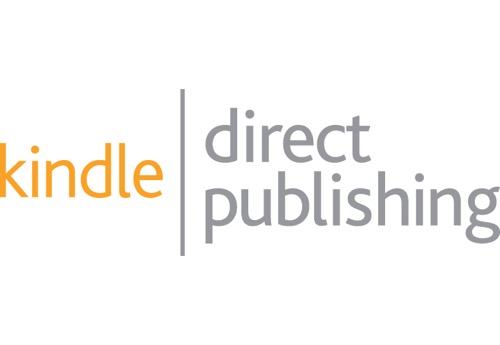
kindle direct publishingを利用して3冊の本を出しました。スポーツしかもサッカーの戦術というニッチな分野において、インディーズで本を出している人は極少数です。出している人はいるにはいるものの、みなクオリティが低いのか、まったくレビューがついていない状況です。そのなかで、僕はfootballhack.jpというブログを運営しながら、youtubeやTwitterでの活動もあり、運良くたくさんのフォロワーさんたちに支えられてきました。という環境のもと、これまで出した3冊はKindleスポーツ・アウトドアランキングで常時100位以内、運がいいと10位以内に食い込む健闘ぶりです。2013年7月から2014年11月まで、のべ1700ダウンロードしていただきました。みなさん本当に有難うございます。
僕の出す本は基本的に大量の画像を使用した戦術解説本です。画像は全てフルカラーで、多い本では200枚以上の画像を使用しています。こういった特殊な形態の本を出版するには紙媒体より電子書籍が向いているのかなと思います。また、サッカーの戦術はどんどんリニューアルされていき、現場レベルの使用に耐えうる書物を作るには、アップデートが可能な形態が有利です。サッカー本は特に一度読んだらゴミ箱行きになるものが多く、例え良質な書籍でも、4度も5度も読み返すようなものはほぼ存在しないと言っていいでしょう。読了後にかさばってじゃまになってしまうサッカー本こそ、電子書籍という形態がベストでしょう。
ということで、もし読者の中からkindle出版を考えている人がいるとしたら、その方に参考になるようなtipsでもまとめてみようかと思います。「Kindle 出版」で調べてもmacで画像を大量に使用する僕のようなケースはあまりヒットしなかったので、ここでまとめておくと便利かなと思ったんでやってみます。
僕の環境は以下です。
PC: iMac osX YOSEMITE 10.10.1
メモ書き: Evernote v 6.0.3
ソース作成ソフト:Pages v 5.5.1
目次の作成: Microsoft word for mac 2011 v 14.2.0
表紙の作成: Pixelmator v 3.3
流れ
- keynoteで画像を作る(dropboxで保管)
- どこでも書ける iphone×evenote×bluetooth keyboard
- pagesで作る
- wordで仕上げる
- プレビューする
- 表紙を作る
- アップロードする
keynoteで画像を作る
オフィスソフトでMS産に比べて唯一勝てるのがkeynoteでしょう。オブジェクトの配置がスムーズですし、グラデーションや色の選別が分かりやすいですし、簡単なアニメーションならサクサク出来ますし、アニメーションを動画ファイルで保存できますし、いうことないですね。パワポより安いですし。
無料でやりたい人にはこんなのもあります
footballtactics.net
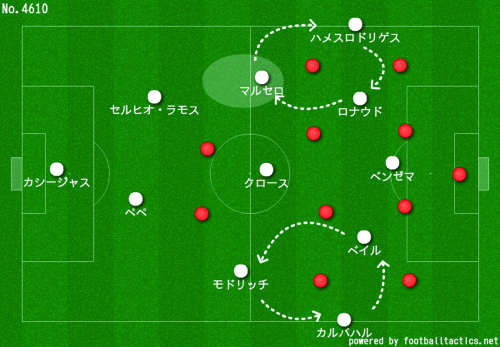
作った画像はdropboxに保管しておくと、出先での作業では便利です。後述するevernoteとの連携で似非ノマドワーカーになれます笑
メモ書き
bluetooth対応のスマホならキーボードを2〜3000円で購入すればどこでも作業可能になります。
キーの配置が若干違うし日本語入力も違うので慣れが必要ですが。
evernoteには画像を複数選択して挿入しても綺麗にコピペできるんで重宝します。それをpagesにコピペしてもKindle出版には何も問題ないみたいなので嬉しいです。本来は画像の挿入はコピペでは反映されないってガイドラインに但し書きがしてあるんですが、大丈夫でした。
pages で作る
pagesはわりとシンプルで使いやすいと思います。でもwordのほうが色々出来ます。pagesは最近のアップデートでドキュメント内のブックマーク機能がなくなったので、これにより目次を作成できなくなりました。過去2冊はpagesだけで作成できましたが、3冊目はwordに頼らざるをえない状況でした。
pagesで作るにもある程度ルールが有ります。
- 余白を0にする
- ヘッダとフッタのチェックを外して消す
- フォントは関係ないので無視する
- 外部リンクは文字を選択して右クリックメニューから
- 画像はjpgで縦横比を固定してインラインで目一杯広げる
- 画像を挿入したら フォーマット→配置→テキスト折り返し→なし→テキストと移動→インライン
- 箇条書きは使わない
- 画像にはリンクを追加できない
- 動画ファイルは埋め込んでも見れない→youtubeなどへ外部リンクする
- .docで書き出す
wordで仕上げる
結局wordを使うことになるんですが、
高いんですよね。仕方ないんですが。
- 箇条書きを加える
- pagesで表示が狂ってしまう箇条書きはwordで作成する
- 目次を作る
- Kindle本には論理目次とhtml目次が必要
- 論理目次とは移動メニューのこと
- html目次は本の冒頭の目次で見出しにジャンプできるリンク集
- まず、各章の見出しにブックマークを付ける(command+shift+F5)(目次挿入タブを使用すると自動的に各見出しがブックマークされる。「自動的に挿入されたブックマークを表示する」のチェックをつけて表示する)
- 表紙の次のページに「目次」と題したページを作成する
- 目次を挿入する(参考資料」タブに移動し「目次」をクリックします。
「クラシック」を選択します。
再度「目次」をクリックし、今度は「ユーザー設定の目次」を選択します。
表示されたダイアログ ボックスで、「ページ番号を表示する」チェック ボックスをオフにします。
「アウトライン レベル」を「1」に設定し「OK」をクリックします。
目次を置き換えるかどうかを尋ねられたら「OK」をクリックします。) - 各見出しにハイパーリンク(先ほどのブックマークへのリンク)を付ける
- 文字列を選択→挿入→ハイパーリンク or command+K→ドキュメントへのジャンプでアンカーには該当のブックマーク名を指定する
- 「目次」本体に[toc]というアンカーを付ける(#toc)これで論理目次が完成する
- 見出しのスタイリングを整える
- 後述のプレビューアを使用してタブレット・スマホで確認しながら見出しのスタイリングを調整する
- 見出しは太字のほうが見やすい
- .doc形式でファイルを書き出す
- .docxではなく絶対.doc
表紙を作る
表紙はpixelmatorで作りました。サイズだけ合わせておけば問題無いです。
プレビューする
ここが難点です。kindle previewer はosx yosemiteに対応していないので、私はウィンドウズPCを友人に借りてそれにKindleプレビューアをダウンロードしてiPhone用試聴サンプル(azkファイル)に変換しました。Yosemiteで使えないってことはKDPの人にメールして聞くまでわからなかったのでかなり苦難しました(2012/12)
そのあと目次と見出しのスタイリングを調整して次の項目です。
KDPにファイルをアップロードする
アップロードは必ず.doc形式のファイルで行います。.docx形式だとKDPの人からメールが来て警告を受けます。気をつけてください。
中にはこんなやり方もあるみたいです。
が、僕には難しすぎたようです。
- HTMLでダウンロードする
- zipファイルを解凍して展開する
- miなどテキストエディタで開いて編集する
- 目次を作る
- 論理目次を作る
- 見出しのスタイリングをする
- toc.ncxを作成する
- フォルダをひとつに
- hrefを書き直し
- opf追加
- アーカイブ化してzip ファイルを作る
- KDPにアップロードする



















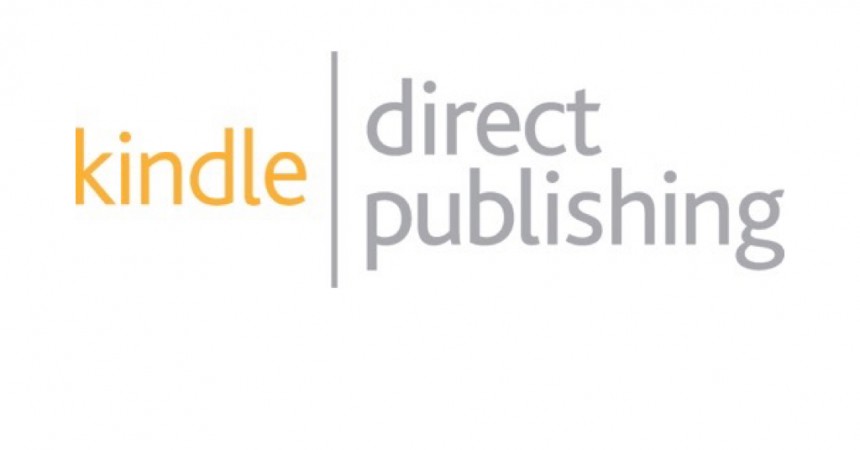


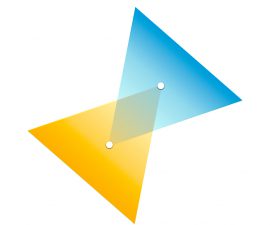

どうもこんにちは。KDPの利用を考えているものです。
僕も画像をたくさん使おうと思っているので大変参考になります。
ところでKindle Previewerですが、Yosemiteでも使うことができます。
手順は僕のブログに書いたのでよかったら参考にしてみてください。
http://blog.jnito.com/entry/2015/04/06/074606